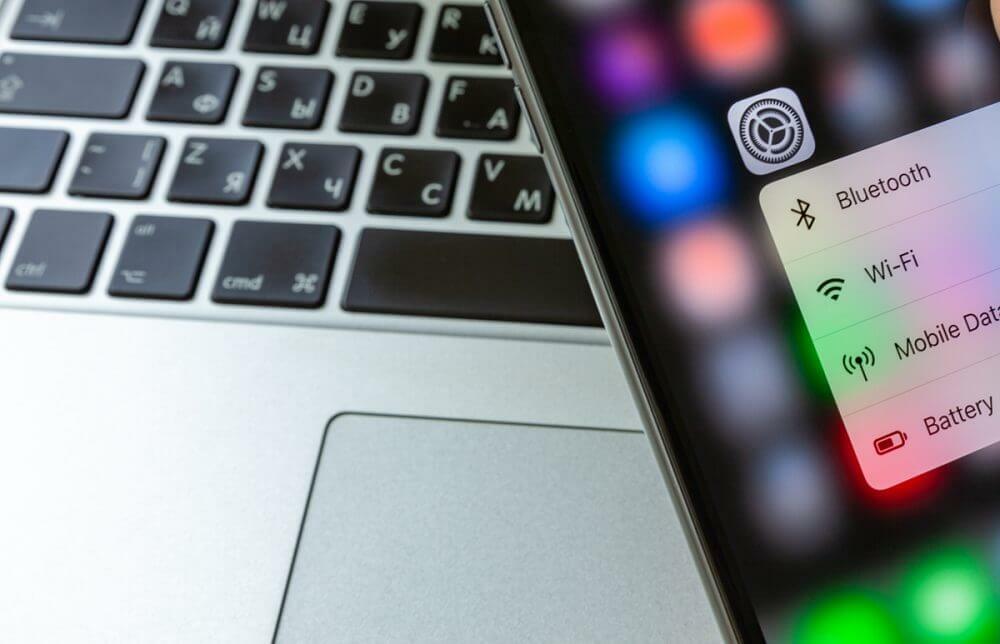- Со временем это может раздражать, если Siri продолжает появляться на вашем MacBook, не активируя его, но мы исправили это в этом руководстве.
- Проверка наушников, использование терминала и использование специального скрипта - вот некоторые из методов, которые могут решить эту проблему.
- Чтобы получить более полезные руководства для Mac, не забудьте добавить в закладки наши полезные Центр устранения неполадок Mac.
- Если вы хотите получить быстрый доступ к обновленной информации по этой теме, посетите наш Веб-страница Mac.
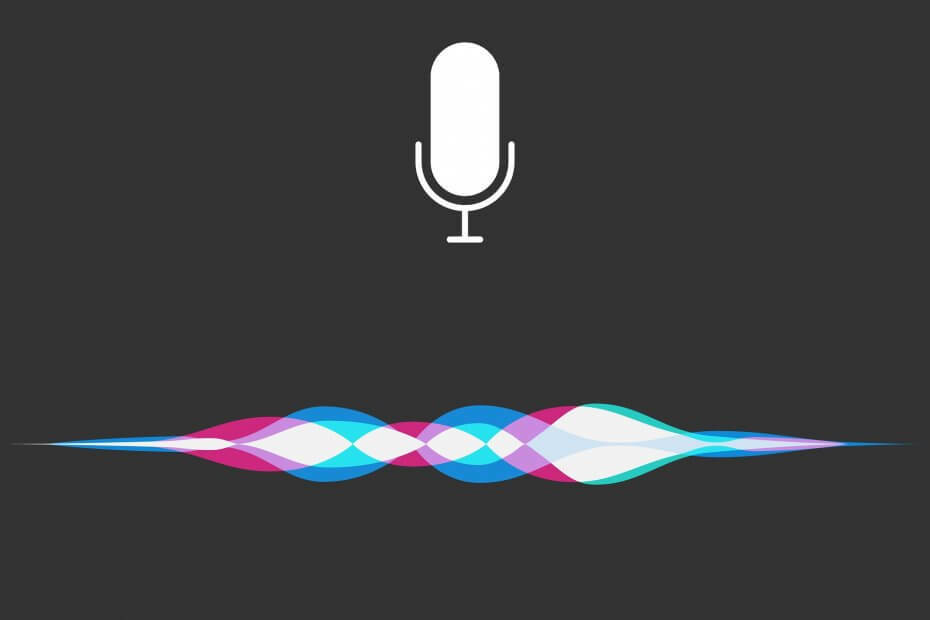
Многие ошибки и проблемы вызваны загроможденной системой. Очистит и оптимизирует вашу систему. Загрузите его сейчас и сделайте свою Mac OS быстрее всего за три простых шага:
- Скачайте и установите стиральную машину X9.
- Подождите, пока он не запустит автоматическое сканирование для поиска проблем с Mac OS.
- Нажмите Чистый избавиться от всех возможных неприятностей.
- Стиральная машина X9 скачана 0 читатели в этом месяце.
Siri может быть полезна, но многие пользователи MacBook сообщают, что Siri продолжает появляться случайным образом. Это может довольно раздражать, но есть способ решить эту проблему раз и навсегда.
Почему Siri продолжает появляться?
1. Проверьте свои наушники

По словам пользователей, Siri может всплывать случайным образом, если кабель наушников поврежден. Поврежденный кабель может вызвать короткое замыкание, что иногда приводит к активации Siri. Чтобы решить эту проблему, убедитесь, что кабель наушников не поврежден, или просто замените наушники.
2. Используйте Терминал
Если Siri продолжает появляться на вашем MacBook, вы можете исправить это, просто запустив одну команду в Терминале. Для этого выполните следующие действия:
- Начать Терминал. Вы можете сделать это, перейдя в Приложения / Утилиты и запускаем Терминал оттуда.
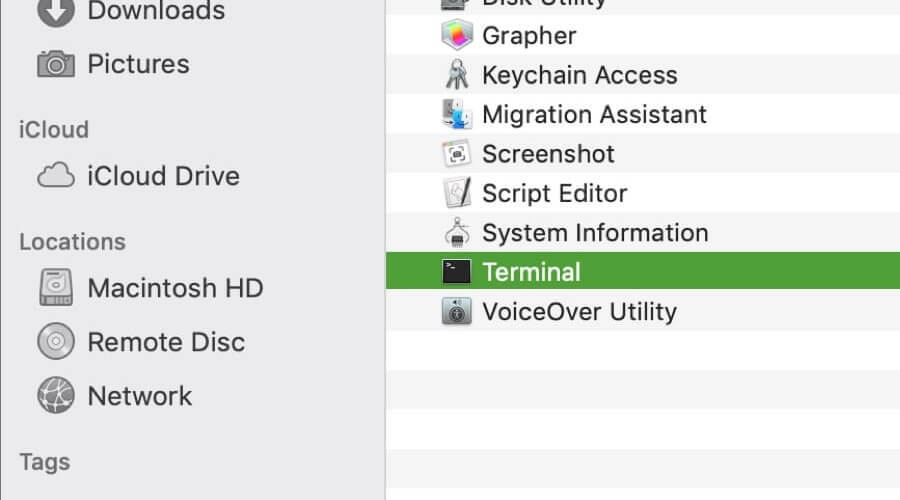
- После Терминал запускается, выполните следующую команду:
- по умолчанию пишут com.apple. SetupAssistant DidSeeSiriSetup -bool True
После выполнения этой команды проверьте, сохраняется ли проблема.
3. Используйте скрипт DisableSiri

У пользователей раньше были проблемы с Siri, и они создали сценарий, который вы можете запустить, чтобы полностью отключить Siri на вашем MacBook. Для этого выполните следующие действия:
- Скачать DisableSiri
- Открой Терминал и запустить Отключить Сири.mobileconfig сценарий. Команда должна выглядеть примерно так:
- / usr / bin / profiles -I -F DisableSiri.mobileconfig
Имейте в виду, что это всего лишь пример, и фактическая команда на вашем MacBook может выглядеть по-разному в зависимости от местоположения скрипта. Также стоит отметить, что этот скрипт давно не обновлялся, поэтому он может работать некорректно.
4. Выключить Siri
Если Siri продолжает появляться случайным образом, возможно, лучше отключить ее. Для этого выполните следующие действия:
- Перейти к Меню Apple и выберите Системные настройки.
- Выбирать Siri.
- Найдите Включить Siri флажок и снимите его.
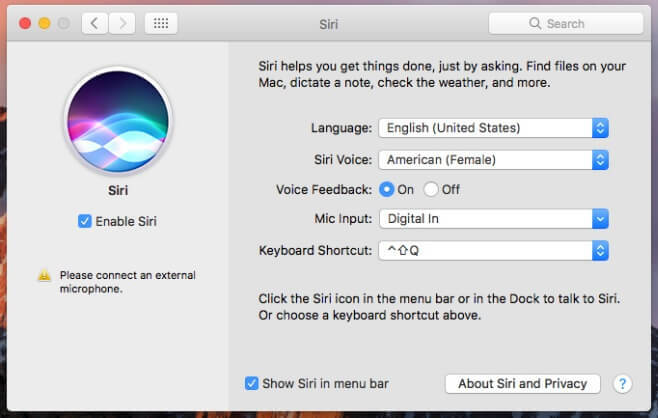
После этого проверьте, сохраняется ли проблема.
Итак, это всего лишь несколько простых решений, которые могут помочь вам, если Siri продолжает появляться на вашем MacBook. Если вы нашли эту статью полезной, не стесняйтесь оставлять нам комментарий ниже.
ЧАСТО ЗАДАВАЕМЫЕ ВОПРОСЫ: Узнать больше о Siri
- Почему Siri не может найти мои контакты?
Чтобы разрешить Siri доступ к вашим контактам, перейдите к Выделите настройки поиска и переключите параметры рядом с контактами.
- Кто голос за Siri?
Личный помощник Apple Сири использует голос Сьюзен Беннетт.
- Сколько лет голосу Siri?
Голос, который сейчас используется в Siri, был реализован 10 лет назад, в 2012 году.

По-прежнему возникают проблемы с Mac OS?
Исправьте их с помощью этого инструмента:
- Скачайте и установите сейчас Стиральная машина X9 с официального сайта
- Подождите, пока запустится автоматическое сканирование, и определите проблемы.
- Нажмите Чистый чтобы начать оптимизацию вашей Mac OS для лучшего опыта.
Restoro был загружен 0 читатели в этом месяце.